こんにちは、茶うさぎです。
パソコンを買い換えようと思っている人。私のようにメインパソコンをWindows PC から iMac PCに変えようと考えている人。いざ購入となると、いろいろな部分が気になって迷っている方もいると思います。
今回、新型 iMac 24 インチってどうなの?いいのかな?って思っている人に、私が購入した iMac 24 インチ についてレビューをしていこうと思います。
これを読んで、ぜひ参考にしてみてください。
★アップル / APPLE iMac 24インチ Retina 4.5Kディスプレイモデル MJVA3J/A [ピンク] 【Mac デスクトップ】【送料無料】
iMac 24 インチってどこがいいの?おすすめポイント
iMac 24 インチ のポイント
・ディスプレイの厚みがわずか11.5ミリ
・豊富なカラーバリエーション(付属品も同じ色)
・空間オーディオ対応のスピーカー搭載
・1080pのHDカメラを搭載
・Touch ID搭載のマジックキーボード
・高性能マイクを搭載
・ストレージ 512GB SSD
・16GBユニファイドメモリ(8GBから変更)
・4.5K Retina ディスプレイモデル
・Thunderbolt / usb 4ポートx 2 , USB 3ポート x 2
※その他の詳しい説明はApple公式サイトなど
私が購入した iMac 24 インチはストレージやGB 、ポート部分などもオプションで変更しました。
色はどれもかわいいカラーバリエーションですごく迷いましたが、パープルにしました!

良いと思うところ
・画面サイズが大きくて、作業するのに快適
・画面がとてもクリアで見やすい & キレイ
・音楽や映画鑑賞などにスピーカーの音響がすごくいい
・デスクトップ型なのに軽量なので、移動がしやすい
・CPU の性能が高いので、かなり処理速度が向上している
・電源を入れてすぐに立ち上がる


本体とお揃いのパープルカラーのキーボード。Touch ID搭載のマジックキーボードでハイスペック。電源オンの時は緑になるのですぐに分かります。



マウスも同じくお揃いのパープル。オプションで MagicTrackpadに変更ができます。
私はもう MagicTrackpad 2 のシルバーがあるので、マウスの変更はしませんでした。
次は本体の見た目などです。
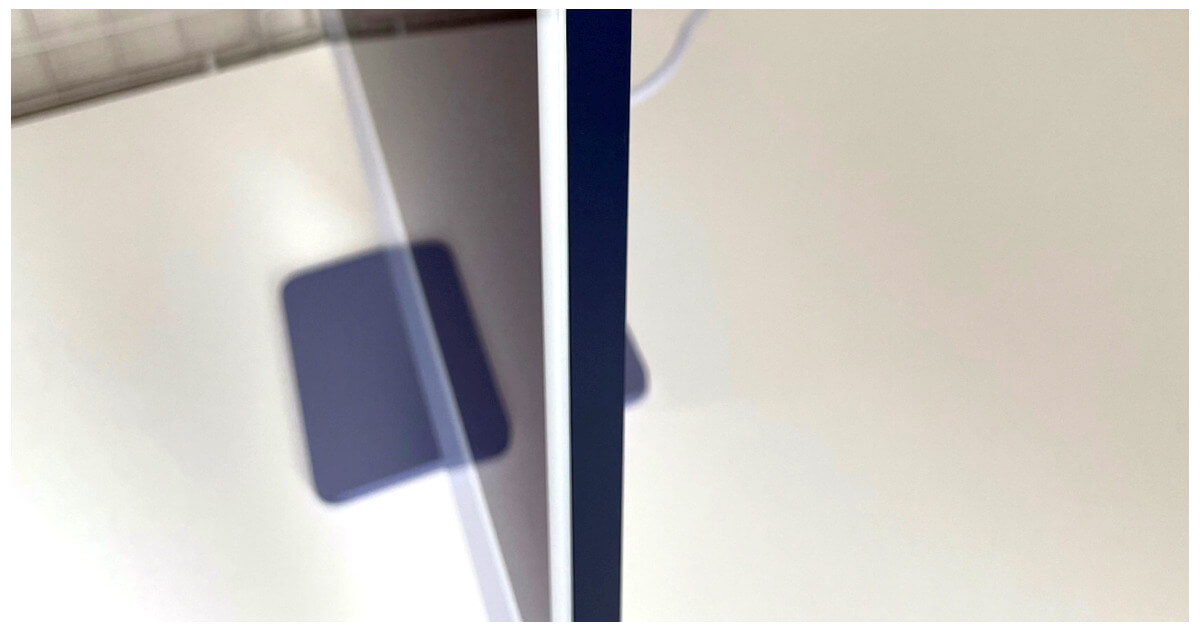
とにかく薄いです!ディスプレイの厚みがわずか11.5ミリ。
そしてとても軽い!!本体重量は4.46 kg とのこと。移動もラクにできる軽さです。

スピーカーは本体の下部にあります。空間オーディオ対応のスピーカー搭載とのことです。
実際の音は本当に素晴らしいです。音楽、映画鑑賞の音響はとてもクリアな音響です。
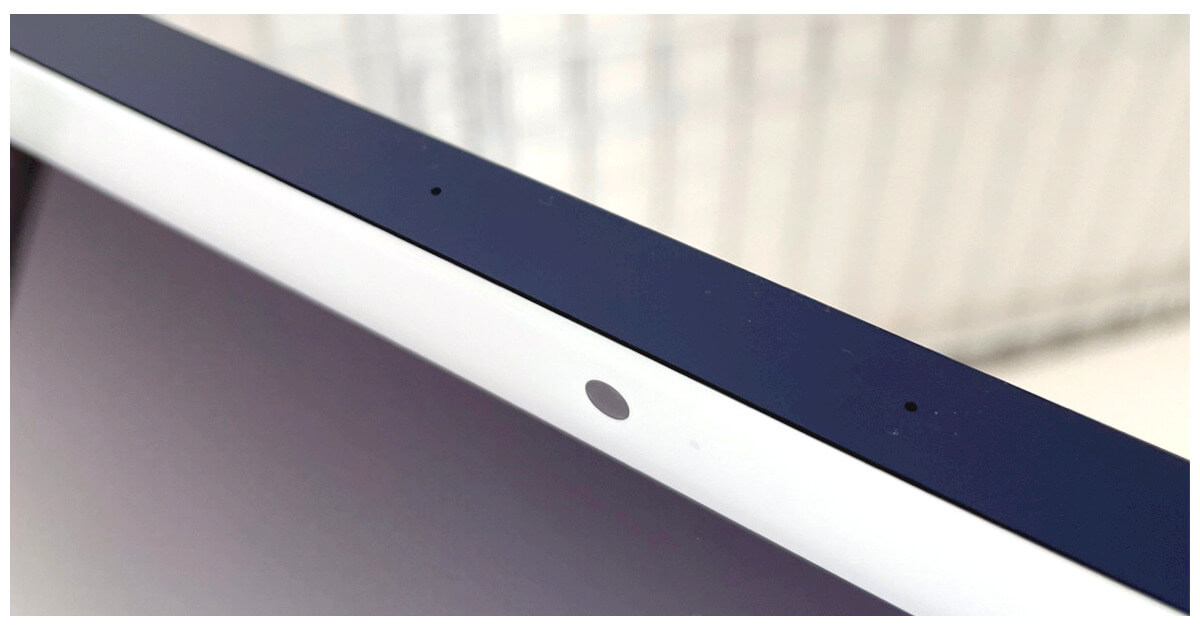
こちらはパソコンの上部にあるカメラです。1080pのHDカメラを搭載とのことです。
こちらも進化がすごいです。なんと、自動的に明るさを補正してくれる機能が付いているんです。
これはどうやらM1チップの本領発揮。解像度が上がって高画質になって、しかも照明がなくても明るさは自動補正までしてくれるなんて、いいとこ取り。文句の付けようがありません。
高性能マイクを搭載しているので、リモート会議はもちろんですが、電話の声もクリアに聞きとれます。
本体の背面部はこちらになります。
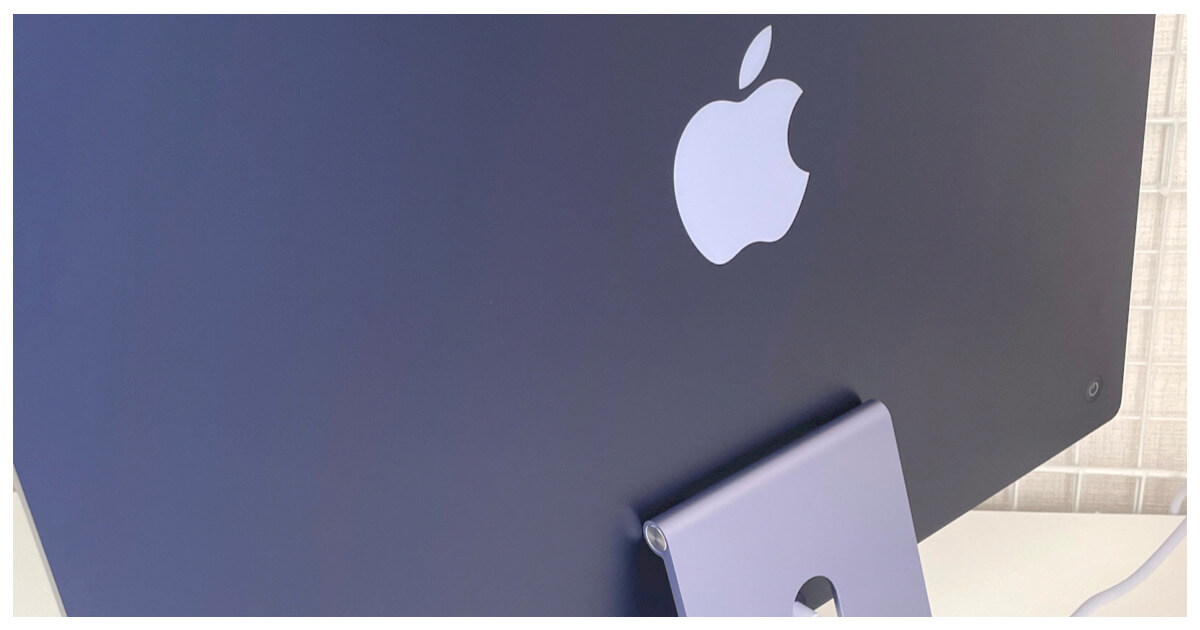
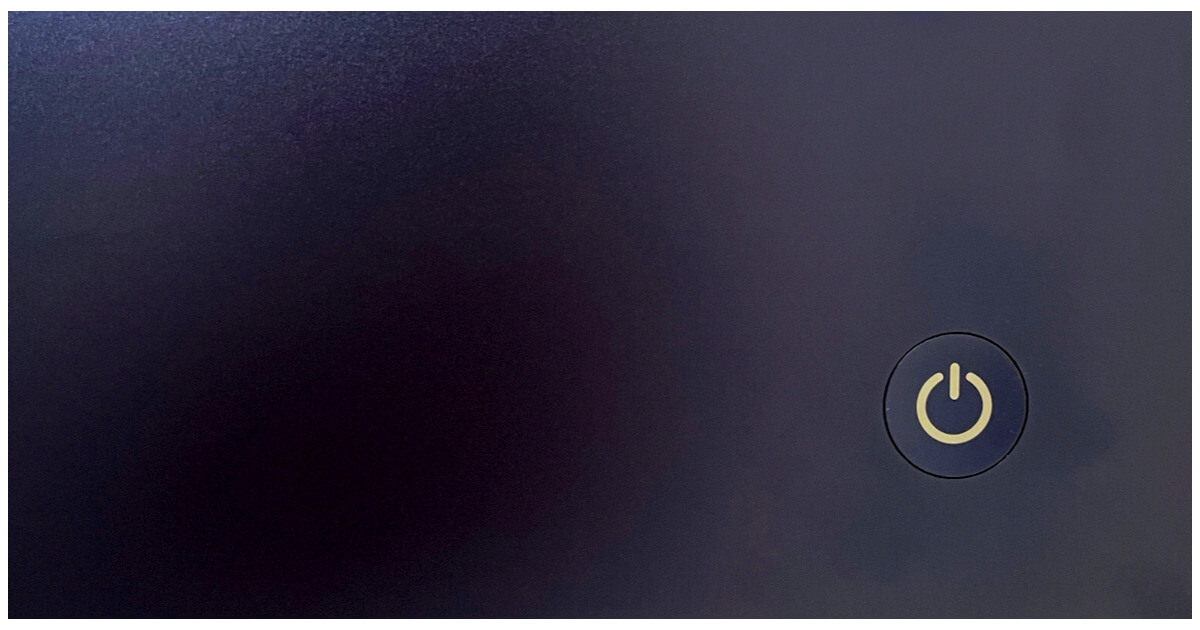
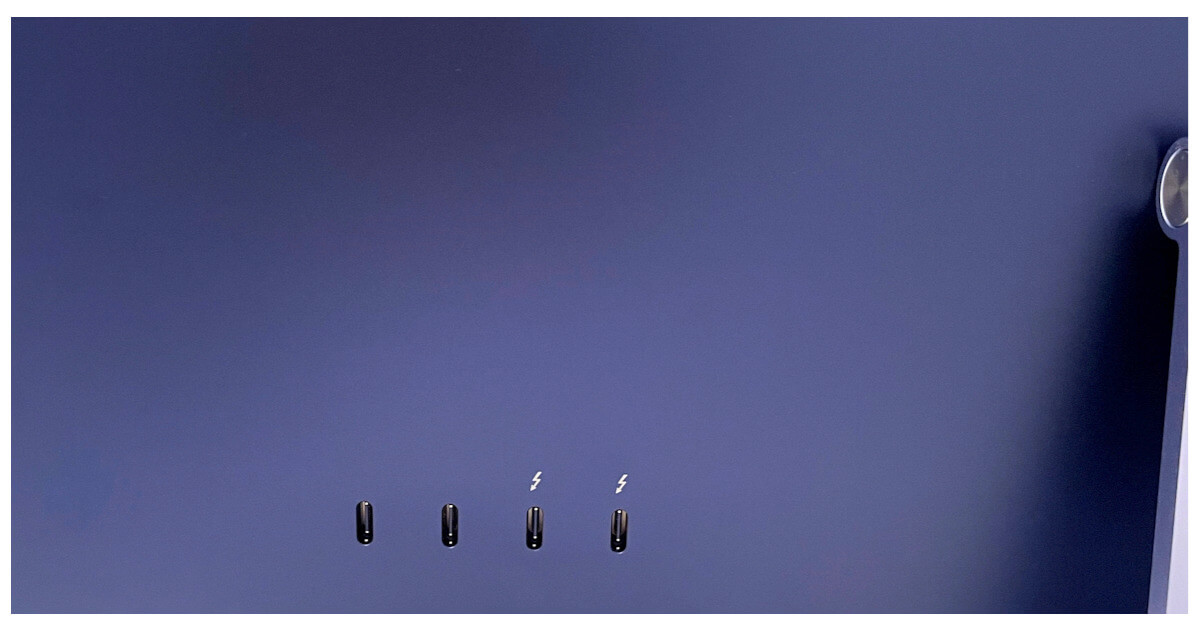
(写真の撮り方が下手ですみません。どれも同じパソコンの画像です。)
背面部のパープルの色は濃いパープルになっていて、この色も落ち着いた感じでとてもイイです。
右下に電源ボタンがあります。軽く押すだけですぐに電源が入ります。
Thunderbolt / usb 4ポートx 2 , USB 3ポート x 2 のタイプの物を私は購入しました。
Mac PC はUSB端子が付いていないので、自分で購入する必要があります。
その時にいろいろ付け加えてしまうことを考えると、ポート部分は少ないより多い方がいいかな…と思い、こちらのタイプにしました。

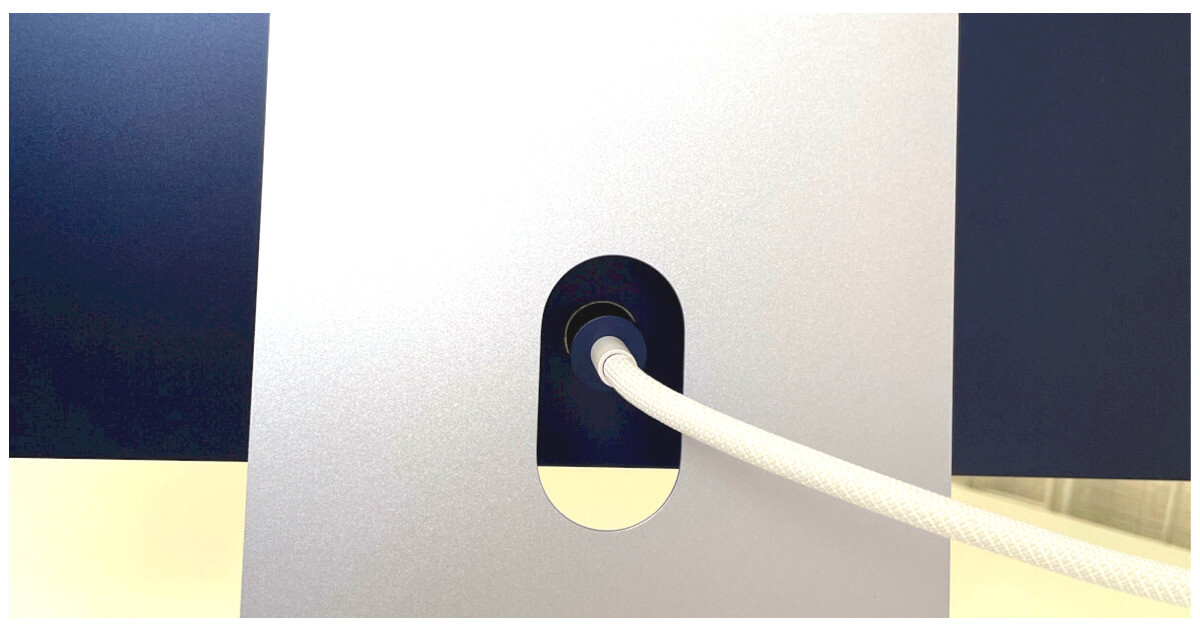
そして本体に繋ぐ電源コード部分ですが、強力な磁石でくっつくようになっています。
少し力を強く引っ張らないと抜けないようになっています。取り付けは軽く差し込むだけで簡単です。
見た目はシンプルですが、M1チップ搭載など機能的にはハイスペック & ハイクオリティな PC です。
ここはイマイチだなと思うところ
・今までMacじゃないPCを使用していた人は、キーの位置などが違うので、使い慣れなるまでに時間がかかる
・購入時にはUSB端子が付いていないので、自分で用意する
・Microsoft Office が入っていないなど、Windows PC で使っていたアプリなど使用できない場合もある
iMac 24 インチ 使用した結果
ずっとMac PCに憧れていましたが、今までWindows PCだったので、なかなか踏ん切りが付かずにいました。
でも私は iPhone と iPad を使用しているため、Air Drop ですぐにデーターの同期ができて作業しやすいので、iMac24 インチにしてから便利になったな〜というのが一番の感想です。
あとは心配していた、パソコン本体の熱を下げるファンの音などは全然しません。静音です。
シンプル & スッキリとしたデザインで、おしゃれなところもとてもイイです!!
部屋に入った時に自分で選んだお気に入りの iMac 24インチがあるのが、まだ嬉しく感じます。
ちなみに私は Apple公式HPから iMac 24インチ を購入しました。
こちらの商品も参考にしてみてください。
・電源を入れるとすぐに立ち上がるのでビックリ。快適です。
・スピーカーの音がとても良い。キレのある低音。綺麗に響く高音。クリアにいろんな音が聞こえて心地いいです。音楽・映画鑑賞を楽しめます。
・カラフルなiMacで、自分好みの色を選べる遊び心が嬉しいです。
・薄い、軽い、それでいて製品の品質はとてもいい。感動。
・マウスのバッテリーの保ちもM1の影響でとても良い。サクサク作業が進む。
・ポートが少ないため、別のアダプターを購入する必要があります。
・シンプルな見た目ではあるが、背面ポートなので使いづらい。ポートが少ない。
使ってみての感想
今まで使っていたWindows PC と比べると、今はまだ操作の違いなどに戸惑うこともありますが(ショートカットキーも含めて)、それは慣れていくことなので問題ないです。
改めて iMac 24 インチにして良かったことは
・画面がとてもクリアで見やすいキレイ
・音楽や映画鑑賞などにスピーカーの音響がすごくいい
・デスクトップ型なのに軽量なので、移動がしやすい
・CPU の性能が高いので、かなり処理速度が向上している
・電源を入れてすぐに立ち上がる
利便性にしても iphone や iPad での作業を共有しながらできるのは、本当に便利で嬉しいです。
操作性も良くキーボードのTouch ID搭載など、見た目や性能などハイスペック過ぎ!!
でも少し iMac 24 インチのイマイチなことは
・購入時にはUSB端子が付いていないので、自分で用意する
・Microsoft Office が入っていないなど、Windows PC で使っていたアプリなど使用できないモノもある
・背面ポートなので作業がしにくい、ポート部分が少ない
まとめ
私のようにブログを書く作業の人には、操作性や動きなどがストレスなく快適に使用できているのでおすすめです。
ただ、動画などの編集作業に関しては、少し不向きな性能のようです。
( GPU性能は高すぎないので、ガッツリ動画編集される方は27インチの方が良いと思います。)
パソコンの動作環境の補足として、このiMac…本当に静音なんです。パソコンから出るノイズ音などは全然感じません。
私の個人的な感想としては、iMac 24インチ(2021.M1)を購入して本当に良かった、大満足の結果でした。
カラーバリエーションで自分で選んだパープルのデザインも、毎日パソコン作業をする時に、モチベーションアップに繋がっています。
それでいてApple独自のM1チップ搭載で、高いパフォーマンスを備えつつ、超薄型かつシンプルでコンパクトな見た目で、とてもお気に入りです。おすすめしたいPCです。
もし購入を検討されているユーザーさんが、これを読んで少しでもお役に立てれば幸いです。
以上、iMac24インチ (2021 , M 1 ) 購入のレビューします!という話題でした。
